Эффективная работа в 3dsmax7.5
В свитке Surface Properties...
Рис. 8.56. В свитке Surface Properties на уровне подобъектов Face и Polygon можно настроить идентификаторы материала граней и полигонов
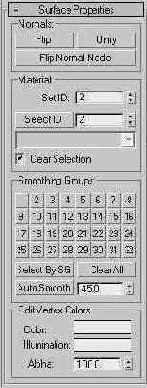
3. Откройте файл Okno.max и выделите объект Окnо. Если вы не создали или не сохранили этот файл, загрузите его из папки Scenes\ Glava_08 компакт-диска, прилагающегося к книге. Сохраните файл с инкрементированием имени.
4. Окно создано нами из стандартного параллелепипеда, а полигонам этих примитивов max 7.5 в момент создания присваивает идентификаторы материала от 1 до 6. После преобразования в редактируемую полисетку эта разметка сохраняется, так что первое, что нам требуется сделать, — это перейти на уровень работы с подобъектами Polygon (Полигон), выделить рамкой все полигоны окна и присвоить им идентификатор материала № 1. У редактируемых полисеток раздел Material (Материал) со счет-чиком Set ID (Установить идентификатор) располагается в свитке Polygon Properties (Свойства полигонов), по составу элементов управления аналогичном свитку Surface Properties (Свойства поверхности) стандартной редактируемой сетки.
5. Теперь выделите только два центральных полигона окна, которые изображают его будущую стеклянную часть. Такое выделение удобно сделать рамкой в окне вида спереди. Присвойте этим полигонам идентификатор материала № 2. Теперь раме окна можно будет назначить один материал, например изображающий дерево или пластик, а средней части — другой материал, имитирующий стекло. В заключение сохраните файл под именем, измененным в пункте 3.
6. Теперь откройте файл Tarelka.max и выделите объект Tarelka01, являющийся телом вращения. Если вы не создали или не сохранили этот файл, загрузите его из панки Scenes\Glava_06 компакт-диска, прилагающегося к книге. Сохраните файл с инкрементированием имени.
7. Перейдите на командную панель Modify (Изменить) и щелкните на имени модификатора Lathe (Вращение) в окне стека модификаторов правой кнопкой мыши. Выполните сворачивание стека модификаторов тарелки, выбрав в появившемся контекстном меню команду Collapse All (Свернуть все). Щелкните на кнопке Yes (Да) в ответ на предупреждение о критичности операции. Тарелка превратится в объект типа Editable Mesh (Редактируемая сетка).
8. Для начала измените идентификатор материала всех граней тарелки. Дело в том, что mах 7.5 — программа «умная» и граням тел вращения и экструзии назначает три идентификатора: для граней боковых поверхностей — 3, а для «оснований» — 1 и 2. У нашей тарелки есть только боковая поверхность, все грани которой имеют идентификатор 3. Чтобы убедиться в этом, щелкните на кнопке Polygon (Полигон) в свитке Selection (Выделение). Так как мы собираемся выделить полоску из граней, отдельные грани нам выделять не обязательно, и с полигонами будет легче работать. Выделите все грани тарелки с помощью рамки или выбрав команду меню Edit > Select All (Правка > Выделить все). Прокрутите вверх область свитков командной панели, чтобы стал виден свиток Surface Properties (Свойства поверхности). В счетчике Set ID (Установить идентификатор) раздела Material (Материал) вы увидите число 3. Введите в этот счетчик число 1.
9. Теперь настроим идентификаторы граней, образующих будущую каемку. Сбросьте выделение всех граней. Укрупните изображение тарелки в окне проекции Тор (Вид сверху), чтобы отчетливо видеть отдельные грани у края тарелки, а затем разверните окно проекции на весь экран. Удерживая клавишу Ctrl, аккуратно выделите в каждом секторе тарелки шестой от края полигон, образовав полоску выделенных полигонов по всему периметру тарелки, как показано на рис. 8.57. Введите в счетчик Set ID (Установить идентификатор) свитка Surface Properties (Свойства поверхности) число 2. Выключите режим выделения подобъектов, щелкнув в окне стека на строке Editable Mesh (Редактируемая сетка), и сохраните файл.